آموزش ویندوز ۱۰ – قسمت هفتم(Taskbar)
سلام
در قسمت دهم از آموزش ویندوز ۱۰ در خدمتتون هستیم، در قسمت قبلی منوی start را به طور کامل توضیح دادیم. حالا در این قسمت میخواهیم بپردازیم به منوی Taskbar(نوار وظیفه)؛ در ادامه همراه بپرسم باشید.
Taskbar(نوار وظیفه) چیست؟
نوار وظیفه ویندوز ۱۰ در انتهای صفحه قرار دارد و به کاربر اجازه میدهد تا از منوی استارت، برنامه های کاربردی که خود کاربر اضافه کرده است، استفاده کند. همچنین در بخش سمت راست Taskbar مواردی از جمله Notifiction(اطلاع رسانی ها)، ساعت و تاریخ، آیکون وضعیت اتصال به اینترنت، آیکون بلندگو و مواردی از این دست قرار دارد.
نوار Taskbar
آیکون برنامه هایی که در Taskbar می بینید، pin(پین) شده هستند تا دسترسی راحت تری به برنامه مورد نظر داشته باشیم(در ادامه pin کردن را توضیح میدهیم).
Pin کردن برنامه ها در Taskbar
هر برنامه ای را میتوانید در Taskbar قرار دهید(pin کنید) تا دسترسی راحت تری به برنامه داشته باشید، برای Pin کردن یک برنامه مراحل زیر را انجام دهید.
- با کمک Serach یا از طریق منوی Start برنامه ی مورد نظر خود را پیدا کنید.
- روی برنامه مورد نظر راست کلیک کنید و گزینه Pin to taskbar را انتخاب کنید.
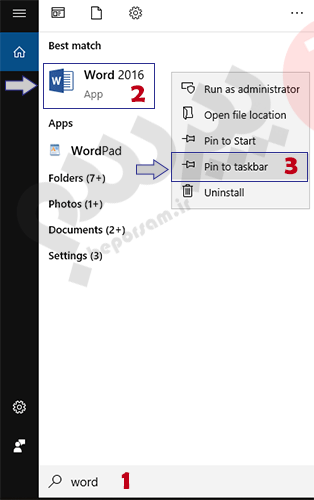
pin to taskbatr
همانطور که در تصویر بالا مشاهده میکنید، ۱) برنامه مورد نظر را جستجو کردیم ۲) برنامه مورد نظر پیدا شد ۳) روی برنامه مورد نظر، راست کلیک کردیم و گزینه Pin to taskbar را انتخاب کردیم.
Unpin کردن برنامه ها در Taskbar
برای اینکه برنامه هایی که در Taskbar اضافه کردید را بردارید(Unpin)، کافیست روی برنامه مورد نظر راست کلیک کنید و گزینه Unpin from taskbar را انتخاب کنید.
unpio
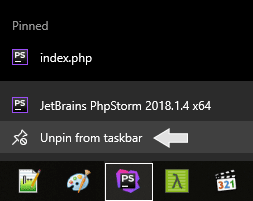
Unpin From Taskbar
بخش اطلاع رسانی ها(Notifiction)
بخش Notifictions ها یا اطلاع رسانی در بخش سمت راست Taskbar قرار دارد که اطلاع رسانی های سیستمی را در این بخش قابل مشاهده هستند.
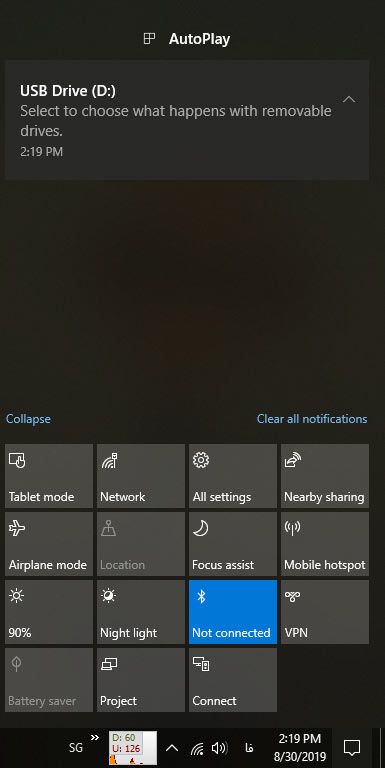
Notifictions
همانطور که در تصویر بالا مشاهده میکنید، من یک فلش به سیستم وصل کردم که یک نوتیفیکشن آمده است.
بخش Show hidden icons
در سمت راست Taskbar یک فلش به سمت راست می بینید، که اگر آن را کلیک کنید پنجره ی کوچکی باز میشود که برنامه های در حال اجرا را نشان میدهد.
Show hidden icons
ممکن است که Taskbar شما با Taskbar ی که در این آموزش به آن پرداختیم متفاوت باشد و دلیل آن برنامه های مختلفی هست که من نصب دارم.
این مقاله ی آموزشی به پایان رسید، همراه ما باشید با دیگر آموزش ها …
موفق باشید.








ارسال نظر
شما باید وارد شوید یا عضو شوید تا بتوانید نظر ارسال کنید